O CTS Verifier para Instant Apps aumenta a cobertura do teste de compatibilidade do Android para Instant Apps usando o CTS Verifier para testar recursos que não podem ser totalmente automatizados devido a UIs específicas de OEM, como UIs do sistema.
Requisitos
Antes de executar o CTS Verifier for Instant Apps, verifique se você possui os seguintes equipamentos:
- Dispositivo Android que verificou a compatibilidade da API do Android ao passar com sucesso no CTS. Este é o dispositivo em teste (DUT).
- Computador Linux com porta compatível com USB 2.0. Todas as conexões com o DUT são feitas através desta porta.
Instalando o Instant App no DUT
CtsVerifierInstantApp.apk e o verificador CTS estão incluídos em android-cts-verifier.zip , que pode ser encontrado fazendo login no painel Q-EAP .
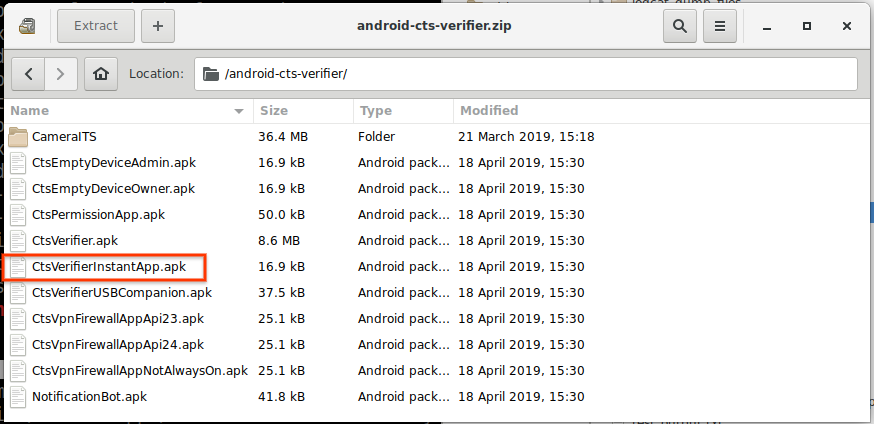
Figura 1. Instalando o Instant App no DUT
Os parceiros podem construir manualmente o CTS Verifier para construir CTS para incorporar ou testar novas correções. Para compilar manualmente CtsVerifierInstantApp.apk . emita o seguinte comando no host:
make CtsVerifierInstantApp
Para instalar o CtsVerifierInstantApp.apk , emita os seguintes comandos no host.
adb install -r --instant CtsVerifierInstantApp.apk
adb install -r --instant /path/to/CtsVerifierInstantApp.apk
Corrida
Os três testes de IU do sistema são exibidos na tela inicial na categoria de teste do Instant Apps.
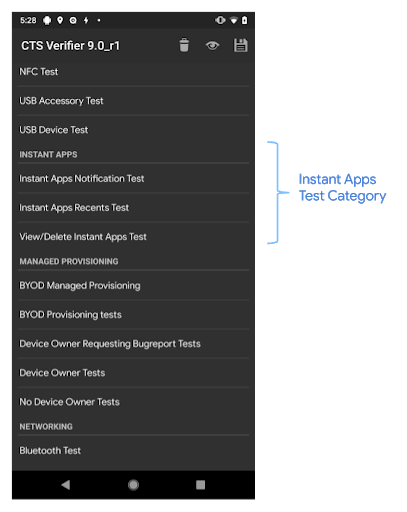
Figura 2. Tela inicial
Quando você toca em um teste na categoria de teste do Instant Apps, uma tela de teste é aberta para o teste. A tela de teste contém o seguinte:
- Instruções
- Botão Iniciar teste
- Três botões padrão do verificador CTS
- Passar
- Ajuda
- Falhou
Tocar no botão Iniciar teste inicia o aplicativo instantâneo de amostra.
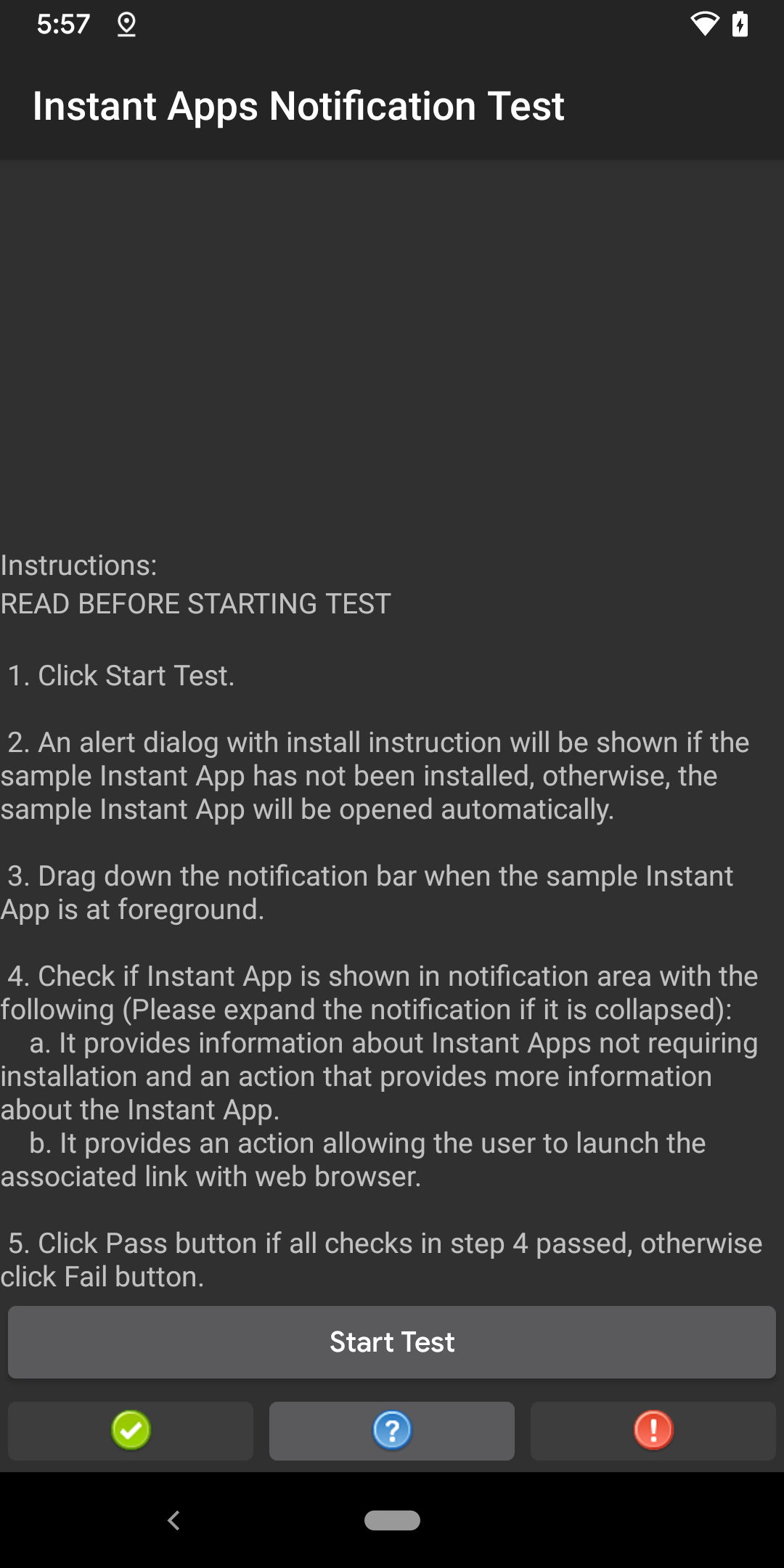
Figura 3. Tela de teste
Na primeira vez que você tocar em Iniciar teste , uma caixa de diálogo de alerta será aberta com instruções para instalar o exemplo do Instant App (Figura 4). Se o aplicativo instantâneo de amostra já estiver instalado, essa caixa de diálogo não será exibida para outros testes de aplicativo instantâneo.
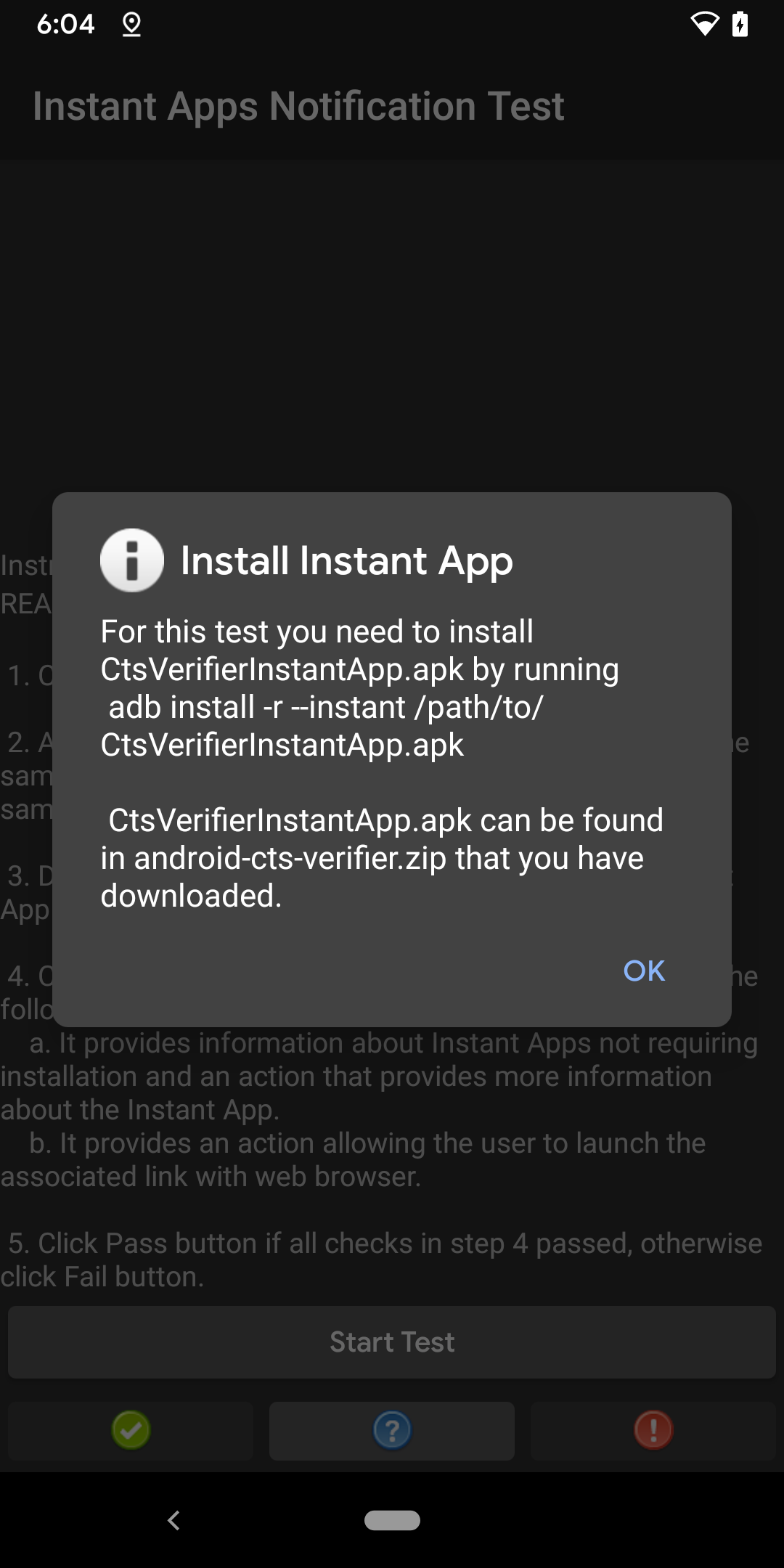
Figura 4. Caixa de diálogo de instruções de instalação
Tocar no botão Ajuda abre uma caixa de diálogo pop-up com a descrição do teste.
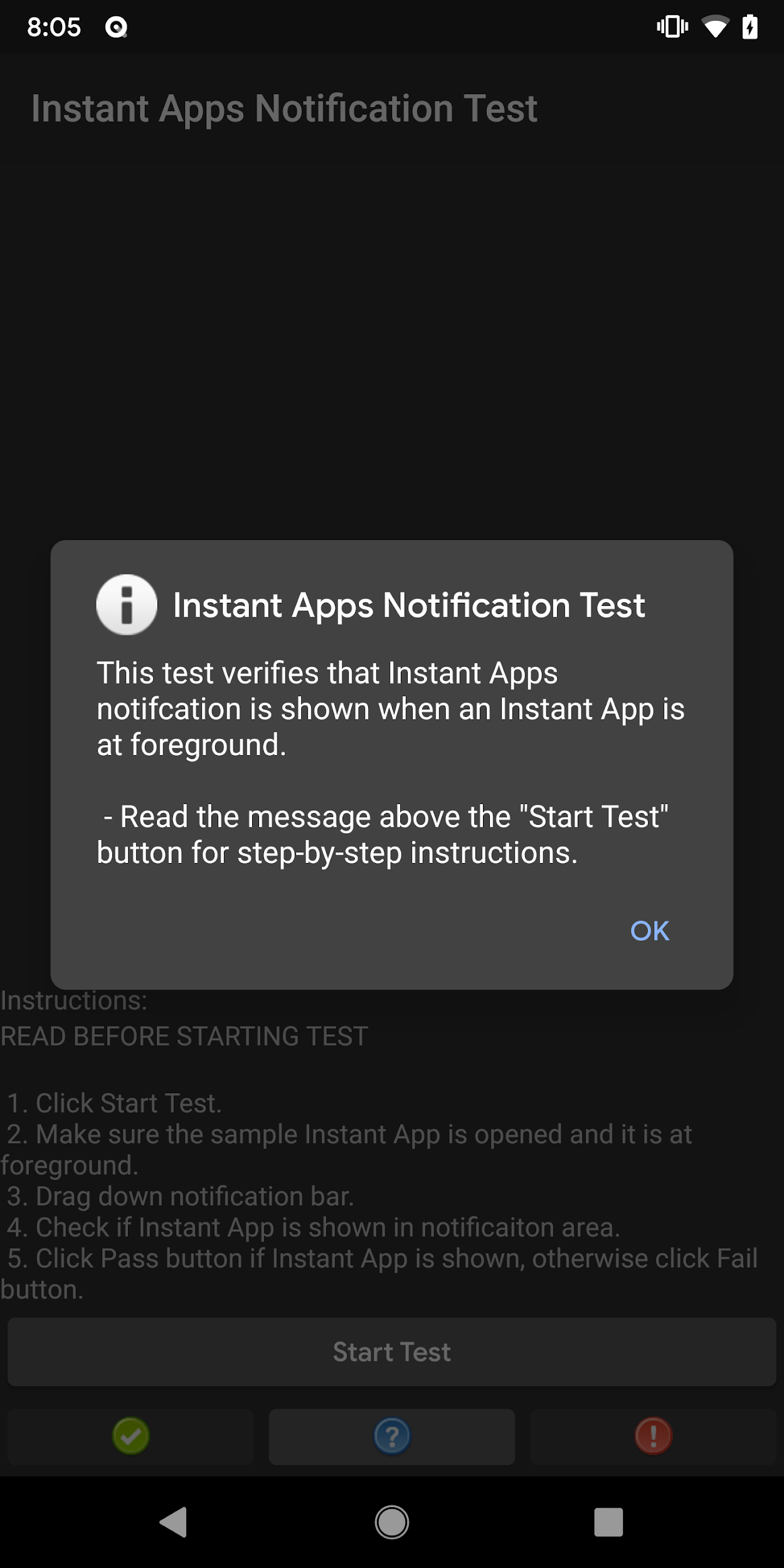
Figura 5. Caixa de diálogo pop-up de ajuda

